Cum se introduce logo-ul companiei în foaia de lucru?
Ați încercat vreodată să inserați sigla companiei în foaia de lucru pentru imprimare? Aici vă prezint câteva modalități prin care puteți insera rapid sigla companiei în foaia de lucru.
Introduceți sigla companiei ca imagine
Introduceți sigla companiei ca antet / subsol
Introduceți sigla companiei ca filigran cu Kutools pentru Excel![]()
Introduceți sigla companiei ca imagine
Puteți insera sigla companiei în foaia de lucru ca imagine.
1. Selectați o celulă, faceți clic pe Insera > poze.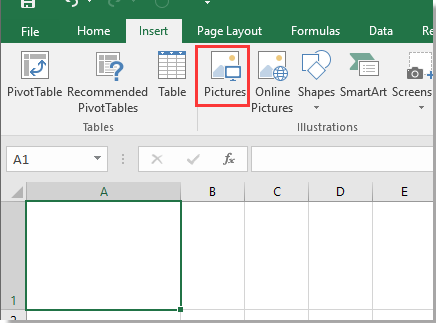
2. În Introduceți imaginea , selectați imaginea logo pe care doriți să o inserați.
3. clic Insera, acum sigla a fost introdusă în foaie, o puteți redimensiona glisând marginea imaginii.
Introduceți sigla companiei ca antet / subsol
Dacă doriți să afișați sigla în timp ce imprimați, o puteți insera ca antet sau subsol.
1. clic Pagina Aspect , apoi faceți clic pe săgeata din Page Setup grup.
2. În Page Setup dialog, faceți clic pe Antet personalizat or Subsol personalizat după cum ai nevoie.
3. În noul dialog popping (Antet or Subsol dialog), selectați secțiunea pe care doriți să plasați sigla, apoi faceți clic pe Introduceți imaginea butonul.
4. În Inserați imagini dialog, faceți clic pe Naviga in Dintr-un fișier , apoi selectați imaginea logo-ului.
5. clic OK a reveni la Antet or Subsol dialog, faceți clic pe Formatați imaginea pentru a redimensiona imaginea.
6. Apoi în Scară secțiunea, reglați procentajul scării imaginii după cum doriți Formatați imaginea dialog.
7. clic OK > OK > OK pentru a închide dialoguri. Acum sigla a fost inserată ca antet sau subsol.
Introduceți sigla companiei ca filigran cu Kutools pentru Excel
Dacă doriți să inserați sigla companiei ca filigran în Excel, puteți utiliza Insert Watermark utilitatea Kutools pentru Excel să se ocupe rapid de ea.
| Kutools pentru Excel, cu mai mult de 300 funcții la îndemână, vă face munca mai ușoară. |
După instalare Kutools pentru Excel, faceți următoarele:(Descărcați gratuit Kutools pentru Excel acum!)
1. clic Kutools > Insert > Insert Watermark.
2. În dialogul pop-out, bifați Picture Watermark opțiune și Washout caseta de selectare, apoi faceți clic pe Select Picture button to choose the company logo, then you can adjust the scale of the logo.
3. clic Ok.
Demo: introduceți filigran în Excel
Cele mai bune instrumente de productivitate de birou
Îmbunătățiți-vă abilitățile Excel cu Kutools pentru Excel și experimentați eficiența ca niciodată. Kutools pentru Excel oferă peste 300 de funcții avansate pentru a crește productivitatea și a economisi timp. Faceți clic aici pentru a obține funcția de care aveți cea mai mare nevoie...

Fila Office aduce interfața cu file în Office și vă face munca mult mai ușoară
- Activați editarea și citirea cu file în Word, Excel, PowerPoint, Publisher, Access, Visio și Project.
- Deschideți și creați mai multe documente în filele noi ale aceleiași ferestre, mai degrabă decât în ferestrele noi.
- Vă crește productivitatea cu 50% și reduce sute de clicuri de mouse pentru dvs. în fiecare zi!
